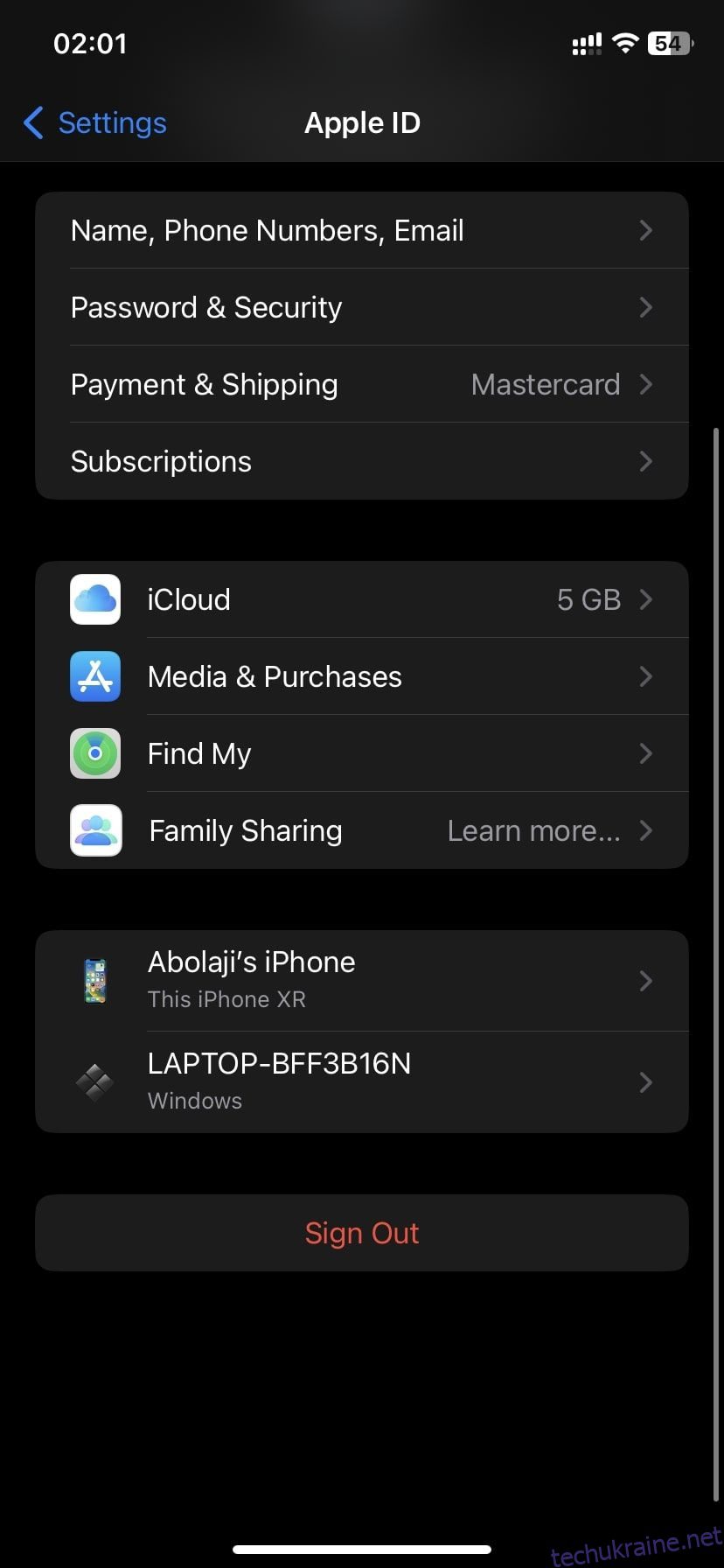Що станеться, якщо у програмі «Календар» вашого iPhone збережено важливу зустріч, але під час пошуку в календарі точної дати та часу ви більше не зможете знайти зустріч?
Можливо, ви не зможете знайти будь-які дати, минулі чи теперішні, навіть після використання функції пошуку. Нижче ми розглянемо кілька порад щодо усунення несправностей, які можна спробувати, коли події не відображаються в програмі Календар.
1. Переконайтеся, що ваш календар синхронізує всі події
Якщо ви використовуєте на своєму телефоні обліковий запис, відмінний від iCloud, у вашому Календарі можуть виникнути проблеми з пошуком ваших минулих подій. Ви також можете зіткнутися з цією проблемою, якщо ви створили подію на іншому пристрої.
Хитрість полягає в тому, щоб переконатися, що ви синхронізуєте та показуєте не лише події, які відбулися за останні кілька тижнів чи місяців. Ось як:
Якщо параметр «Усі події» вже вибрано, ви можете вибрати будь-який інший часовий проміжок, перезапустити програму «Календар» і знову вибрати «Усі події».
2. Переконайтеся, що ваш календар синхронізується з iCloud
Якщо програма «Календар» не відображає ваші події, є пристойна ймовірність, що проблема криється у ваших налаштуваннях iCloud. Ви можете вирішити загальні проблеми синхронізації iCloud іншими способами, але ось як вручну дозволити додатку Календар синхронізувати ваші дані:
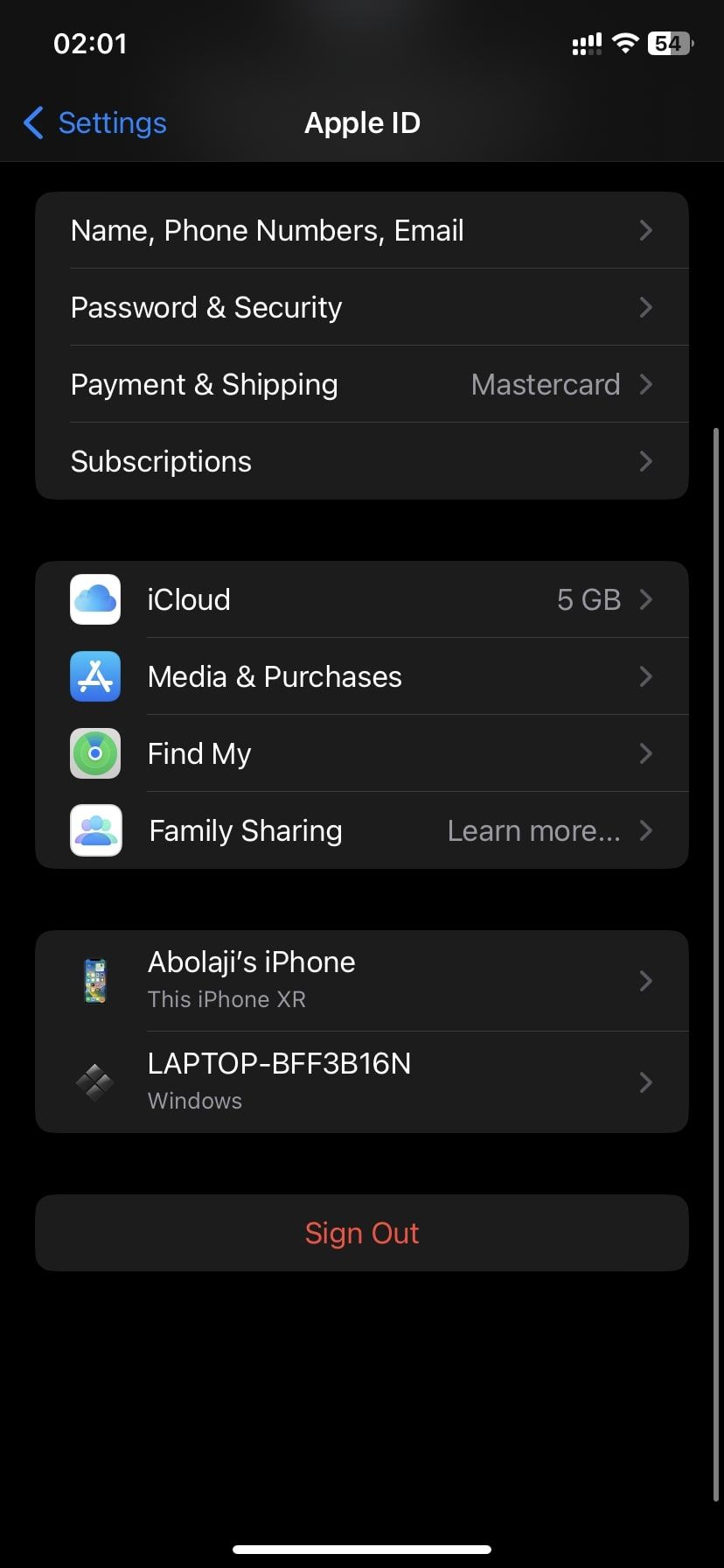
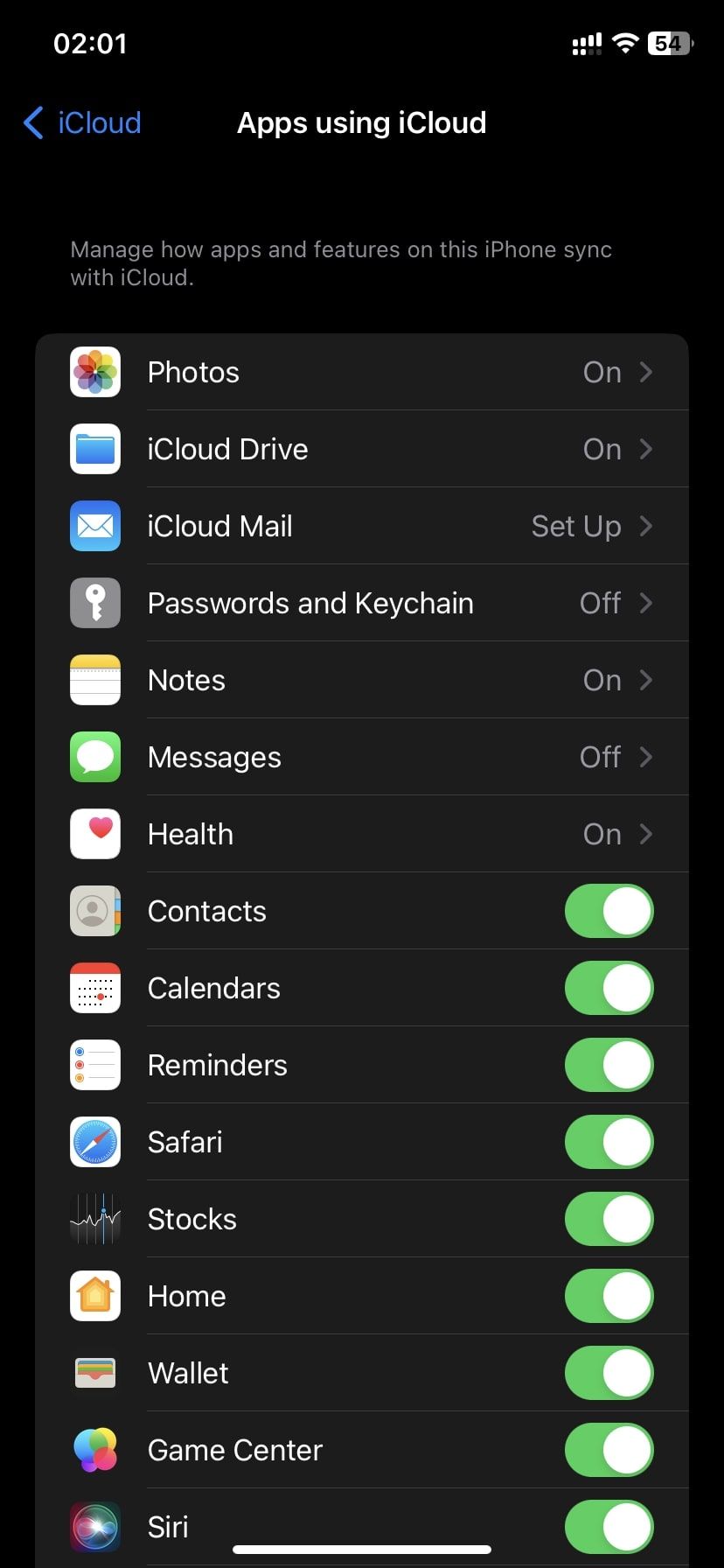
3. Переконайтеся, що всі ваші календарі ввімкнено
Однією з чудових функцій програми «Календар» в iOS є можливість налаштувати кілька календарів для різних цілей. Ви можете налаштувати спільний календар, який дозволить вам і вашому партнеру, наприклад, планувати вечірні побачення, а також створити робочий календар, який допоможе вам організовувати зустрічі.
Отже, є шанс, що ваші події відсутні, оскільки вони належать до іншої групи. Ви повинні переконатися, що всі ваші календарі ввімкнено, щоб запобігти цьому. Ось як:
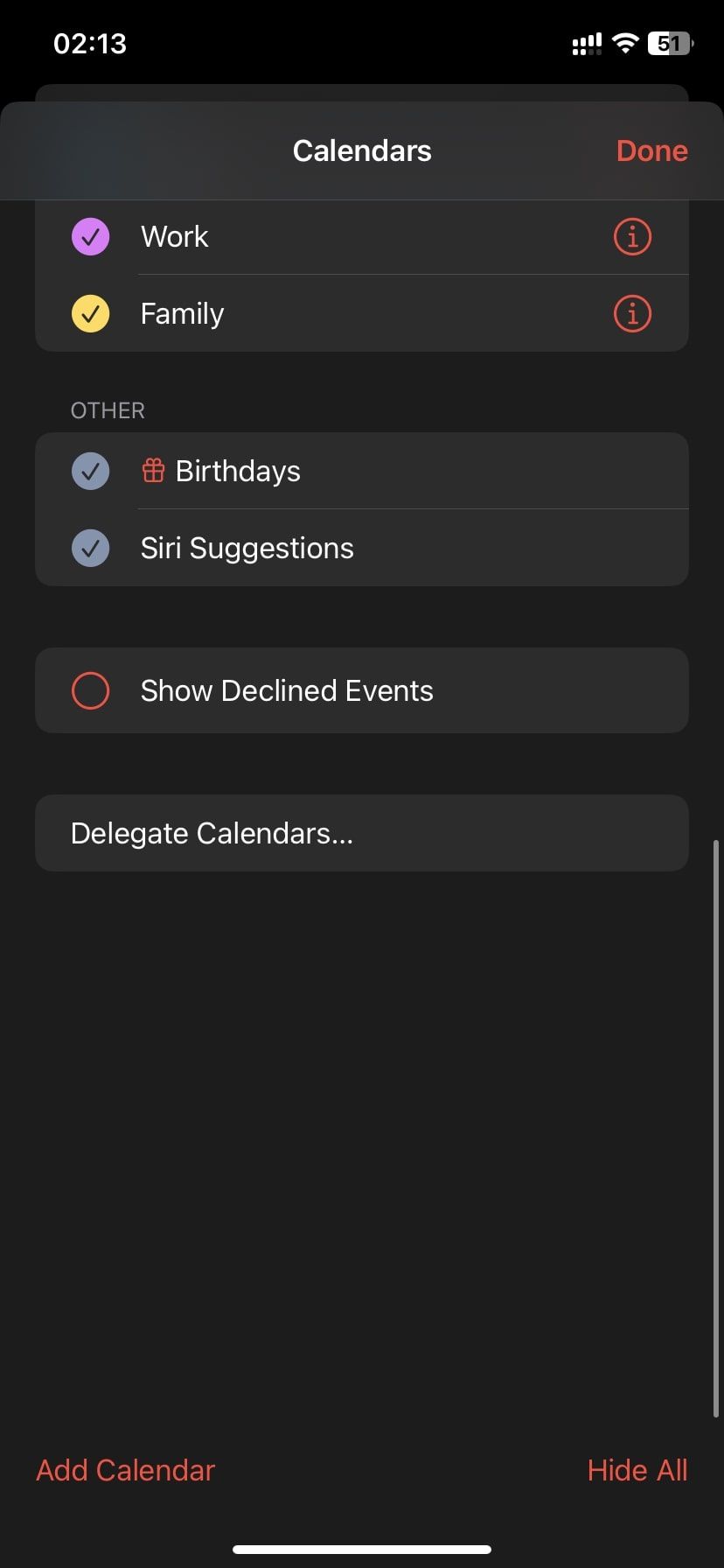
4. Спробуйте кілька загальних порад щодо усунення несправностей
Якщо ваша відсутня подія не належала до спільного календаря, частиною якого ви більше не є, конкретні підказки, які ми виділили, допоможуть вам знайти подію. Але якщо в програмі «Календар» проблеми глибші, ви можете спробувати кілька ключових порад щодо усунення несправностей iPhone для всіх iPhone.
Ніколи більше не пропустіть зустріч
Легко втратити відстеження подій, навіть якщо ви використовуєте програму Календар для планування. Це пов’язано з тим, що програма «Календар» від Apple може мати проблеми з пошуком ваших подій через неправильні налаштування або проблеми з синхронізацією.
На щастя, ви можете скористатися порадами, які ми обговорювали тут, щоб вирішити будь-яку проблему, з якою ви зіткнулися в додатку під час пошуку своїх минулих або майбутніх подій.